Как перевести ваш сайт WordPress в режим обслуживания
Опубликовано: 2021-10-25Если вы планируете перепроектировать свой сайт WordPress или хотите обновить свою тему или плагины, вам придется перевести свой сайт WordPress в режим обслуживания. Вы не хотите, чтобы посетители сайта получали доступ к вашему сайту WordPress, когда вы заняты исправлением ошибок, запуском обновлений или устранением конфликтов плагинов.
И причина этого проста: это нарушает работу пользователя и потенциально может привести к тому, что посетители уйдут с вашего сайта WordPress. Если некоторые из страниц вашего веб-сайта обновляются, посетители сайта будут сбиты с толку тем, что сайт сломан или находится на обслуживании.
В идеале вы хотите перевести свой сайт WordPress в режим обслуживания, чтобы посетители сайта знали, что вы делаете обновления. Это побуждает посетителей возвращаться на ваш сайт после завершения технического обслуживания.
По умолчанию WordPress предлагает общий, непривлекательный режим обслуживания, который не дает большого контроля над внешним видом вашего веб-сайта, пока он находится на обслуживании. Однако есть лучший способ перевести ваш сайт WordPress в режим обслуживания.
Имея это в виду, в этом руководстве мы покажем вам, как перевести ваш сайт WordPress в режим обслуживания с помощью плагина ProfilePress.
Как перевести ваш сайт WordPress в режим обслуживания
ProfilePress предлагает интуитивно понятный способ создания гибких и уникальных членских сайтов WordPress. Он также идеально подходит для перевода вашего сайта в режим обслуживания. И самое приятное то, что вы можете сделать это без необходимости кодировать.
Вы можете использовать встроенную функцию ограничения контента ProfilePress, чтобы перевести свой веб-сайт в режим обслуживания, пока вы работаете над обновлениями. Это дает вам полный контроль над тем, кто имеет доступ к вашему контенту, и позволяет вам устанавливать уникальные правила защиты. Это означает, что вы можете легко ограничить доступ пользователей к страницам, дочерним страницам, сообщениям, пользовательским типам сообщений, категориям, тегам и пользовательским таксономиям на вашем веб-сайте WordPress.
Использование плагина ProfilePress для перевода вашего сайта WordPress в режим обслуживания — отличный способ улучшить взаимодействие с пользователем на вашем сайте, пока он находится на обслуживании. Посетители сайта будут проинформированы, как только они попадут на ваш сайт WordPress. Это уменьшит количество сбоев и побудит пользователей вернуться, как только ваш сайт снова появится в сети.
Вы также можете работать с определенными частями вашего веб-сайта WordPress, предоставляя пользователям доступ к остальной части вашего контента. Например, если вы просто хотите добавить или удалить несколько виджетов со своего сайта WordPress, вы можете предоставить посетителям доступ к сообщениям блога и страницам вашего сайта. Это не позволит пользователям сразу уйти с вашего сайта.
Лучшие практики режима обслуживания WordPress
Ограничение доступа пользователей к определенным частям вашего сайта, когда вы над ними работаете, — это только полдела.
Передовой опыт предполагает, что вам также следует сообщать посетителям сайта о том, что происходит и когда они могут ожидать, что ваш сайт снова будет полноценно работать. Для этого вы можете отобразить сообщение на главной странице (или на странице, на которую посетители, скорее всего, попадут), которая сообщает им, что ваш веб-сайт находится на обслуживании, почему он находится на обслуживании и когда они должны вернуться.
Вот несколько формулировок, которые вы можете использовать на своем сайте:
- Извини! Мы сейчас на техническом обслуживании. Возвращайтесь к 20:00 по восточному поясному времени.
- К сожалению, сейчас сайт закрыт на техническое обслуживание. Пожалуйста, зайдите в ближайшее время.
- Скоро будет что-то великое. Загляните завтра!
Совет для профессионалов: перенаправьте посетителей сайта на другую страницу, чтобы им было что просмотреть, пока они ждут возвращения вашего сайта. Или попросите их ввести свой адрес электронной почты, чтобы получить уведомление, когда сайт снова появится в сети.
Как перевести WordPress в режим обслуживания с помощью ProfilePress
Здесь мы покажем вам, как перевести ваш сайт WordPress в режим обслуживания с помощью ProfilePress. Для этого урока вам понадобится сайт WordPress и плагин ProfilePress.
Шаг №1: Установите и активируйте ProfilePress
Начните с установки плагина ProfilePress на свой сайт WordPress, если вы еще этого не сделали. Плагин ProfilePress позволяет вам ограничивать сообщения или страницы в любом месте вашего сайта WordPress, пока вы работаете над ними. Таким образом, вы можете предоставить пользователям доступ к остальной части вашего сайта, не отвлекаясь на техническое обслуживание.

После того, как вы загрузили и установили подключаемый модуль ProfilePress, вам необходимо активировать его с помощью лицензионного ключа, предоставленного при покупке.
Шаг 2. Ограничьте доступ пользователей к вашему сайту.
Теперь, когда плагин ProfilePress установлен, вы можете начать ограничивать доступ пользователей к вашему сайту WordPress. Как упоминалось ранее, также рекомендуется отображать сообщение «скоро вернитесь» на главной странице вашего веб-сайта WordPress.
Вот что вам нужно сделать:
Начните с перехода к ProfilePress → Настройки на панели администратора WordPress и щелкните вкладку «Доступ» , чтобы ограничить доступ к вашему сайту WordPress. Вы можете ограничить веб-сайт WordPress только зарегистрированными пользователями.
Преимущество этого заключается в том, что только люди, которые могут войти на ваш сайт WordPress, будут иметь доступ к вашему контенту, пока ваш сайт находится на обслуживании. Все остальные посетители сайта будут перенаправлены на домашнюю страницу, которая сообщит им, что ваш сайт находится на обслуживании, и побудит их вернуться позже.
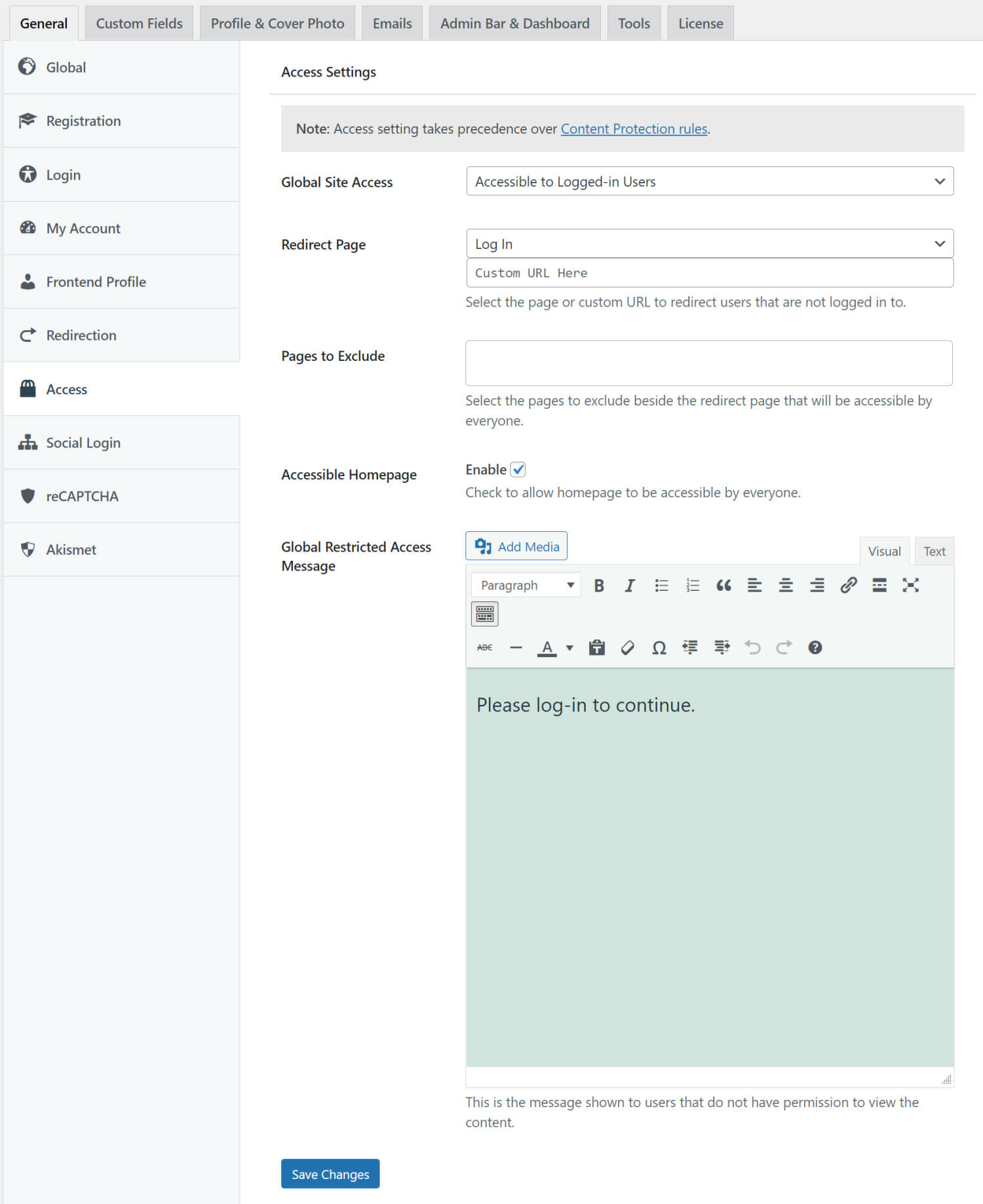
Выберите параметр « Доступно для зарегистрированных пользователей » в раскрывающемся меню в разделе « Глобальный доступ к сайту». Вы можете выбрать страницу, на которую хотите перенаправить посетителей сайта, используя раскрывающееся меню в разделе « Страница перенаправления». Вы также можете установить флажок рядом с Доступная домашняя страница Включить , чтобы пользователи, не выполнившие вход в систему, видели сообщение «Проверить позже».
Когда вы закончите, нажмите кнопку Сохранить изменения , чтобы продолжить.
Шаг № 3: Предварительный просмотр вашего веб-сайта
ProfilePress позволит только зарегистрированным пользователям получать доступ к контенту на вашем сайте WordPress. Если неавторизованный пользователь попытается получить доступ к вашему контенту, он будет перенаправлен на страницу входа.
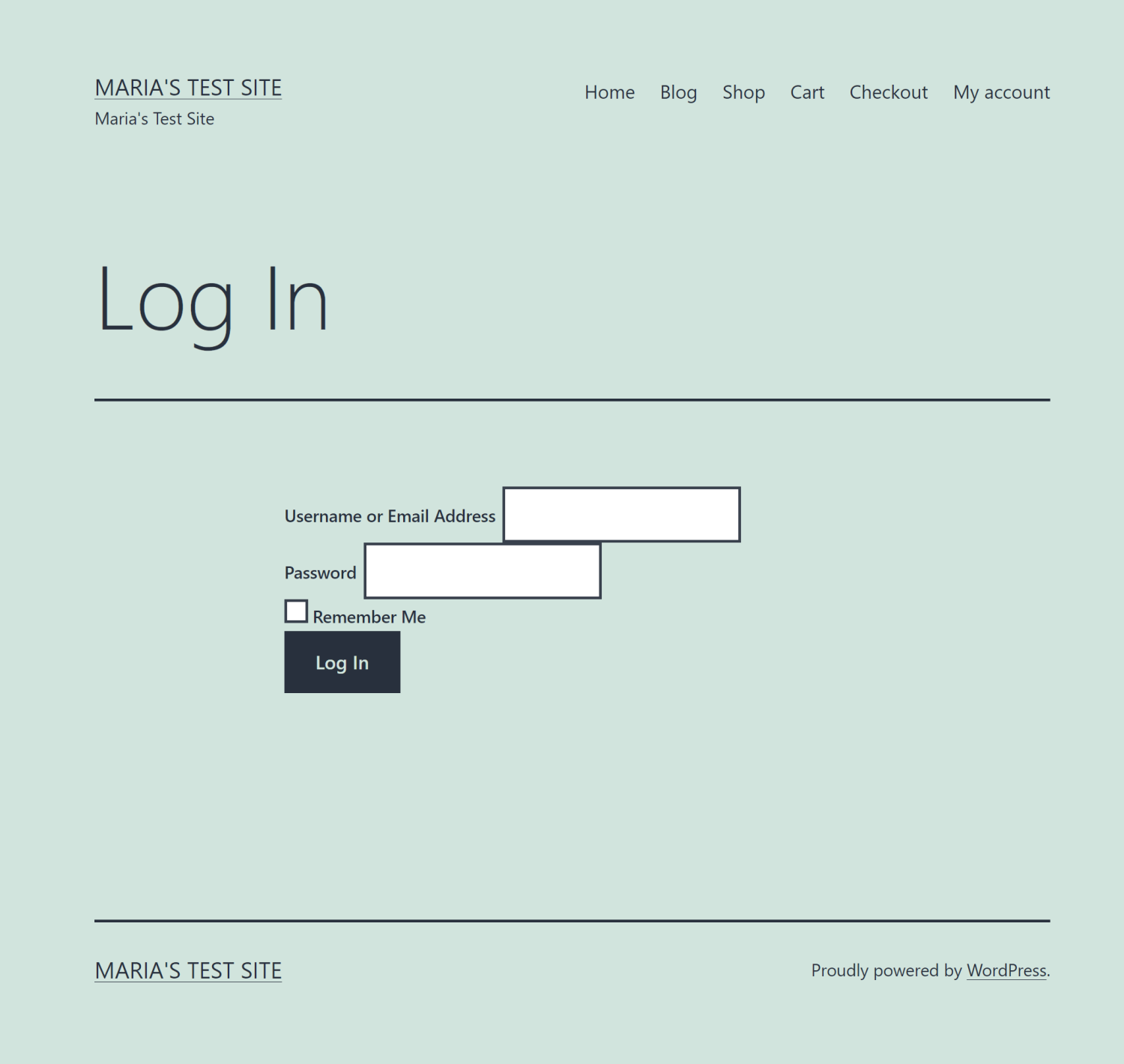
Пользователи также могут получить доступ к домашней странице вашего сайта WordPress, где они увидят сообщение «Сайт находится на обслуживании, зайдите позже». Это позволяет посетителям сайта знать, что происходит и когда им следует вернуться.
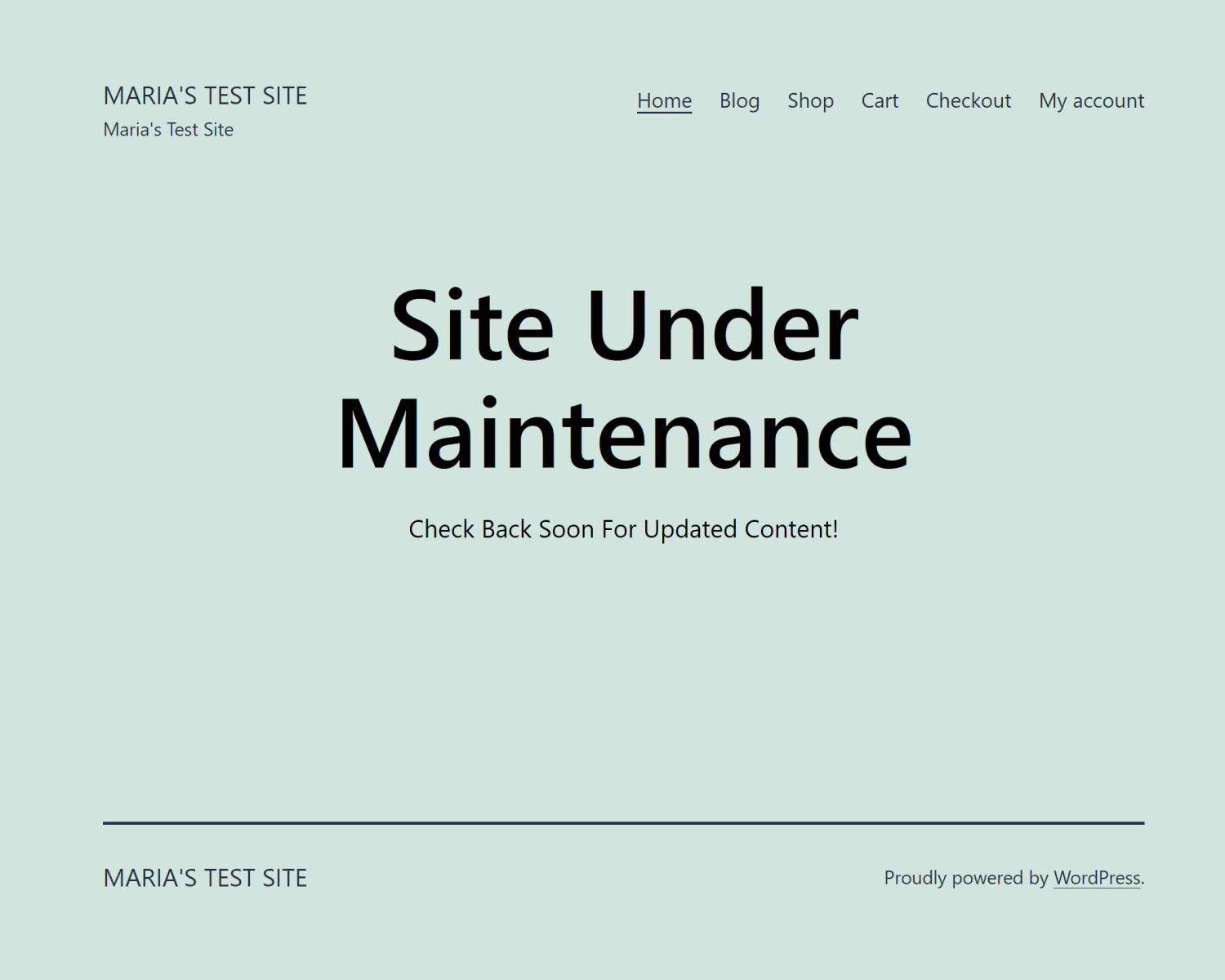
С другой стороны, авторизованные пользователи смогут получать доступ и просматривать текущее обслуживание и весь другой контент на вашем сайте WordPress.
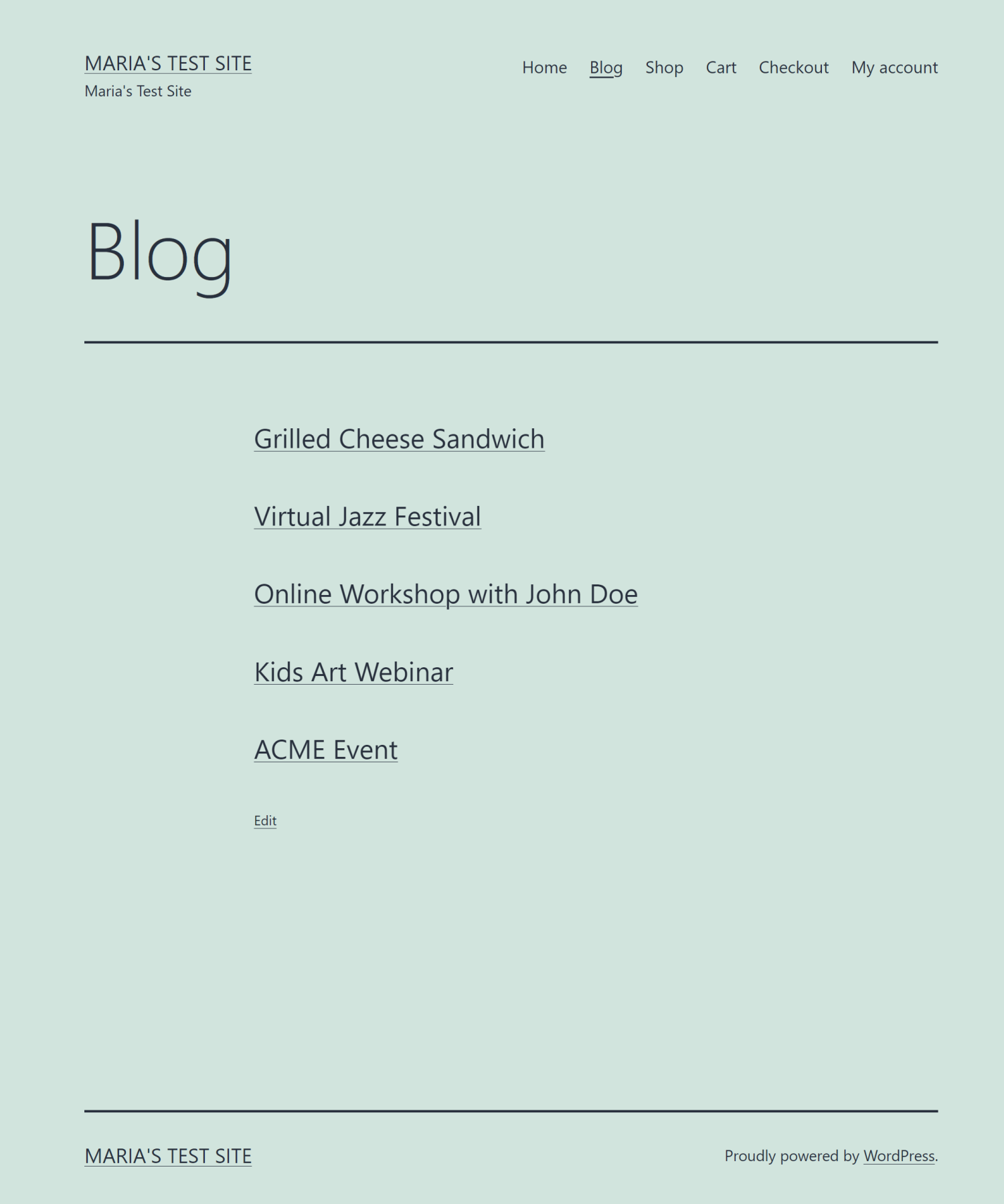
Это идеально подходит для владельцев веб-сайтов, которым необходимо, чтобы авторизованные пользователи (например, дизайнеры и редакторы) вносили обновления на веб-сайт.
Вывод
Каждый сайт рано или поздно должен пройти техническое обслуживание. Может быть непросто перевести ваш сайт WordPress на техническое обслуживание, не нанося ущерба пользовательскому опыту.
Однако, используя интуитивно понятное решение ProfilePress, вы можете ограничить доступ к определенным частям своего веб-сайта во время работы с ними, не создавая неудобств для посетителей сайта. Это не только поможет вам быстро перевести ваш сайт в режим обслуживания, но и гарантирует, что ваш сайт WordPress останется удобным для пользователя, пока вы над ним работаете.
Подводя итог, вы должны убедиться, что вы сообщаете посетителям:
- Что ваш сайт WordPress находится в режиме обслуживания
- Почему ваш сайт находится на техническом обслуживании
- Предполагаемый диапазон времени
В идеале вы хотите, чтобы посетители сайта возвращались на ваш сайт WordPress, как только вы закончите обновлять контент или изменять его дизайн. Это гарантирует, что вы сможете активно обслуживать свой сайт WordPress, не нанося вреда своему бренду.
Готовы перевести свой сайт WordPress в режим обслуживания без ущерба для удобства пользователей? Получите ProfilePress сегодня!
